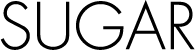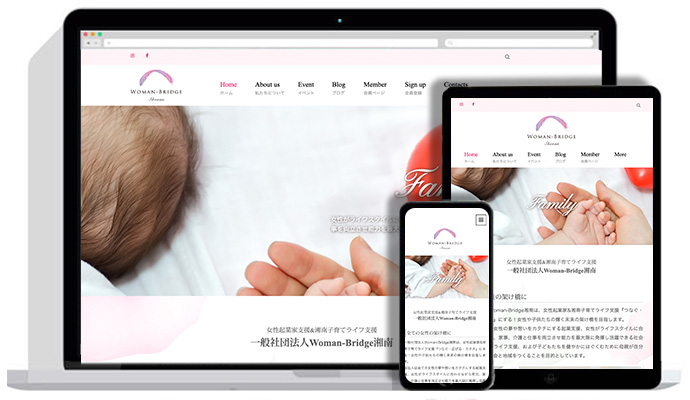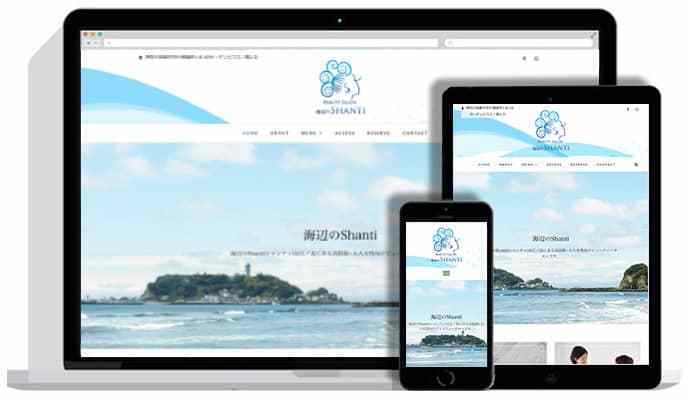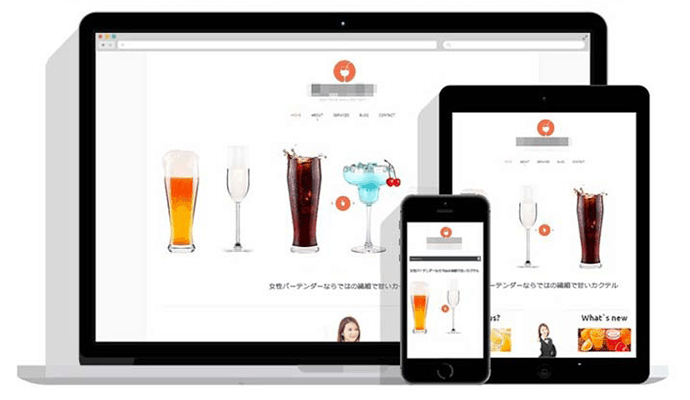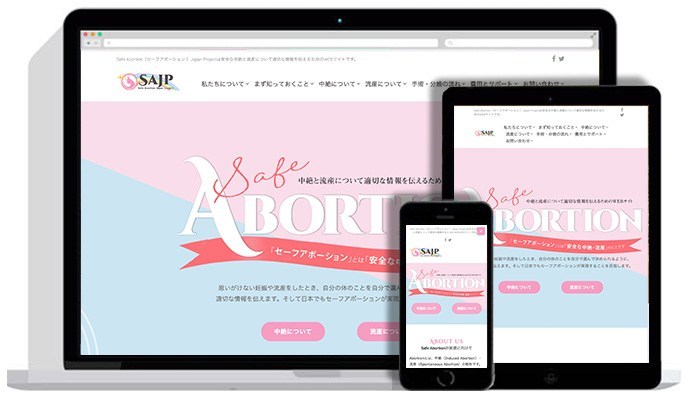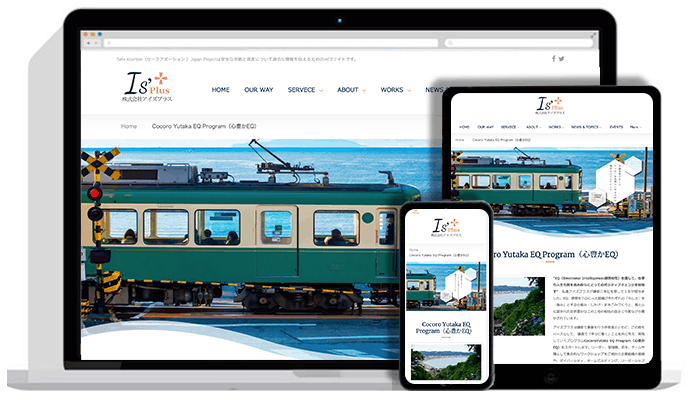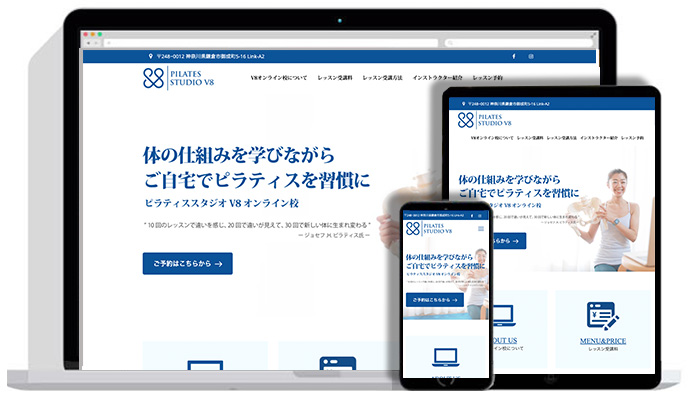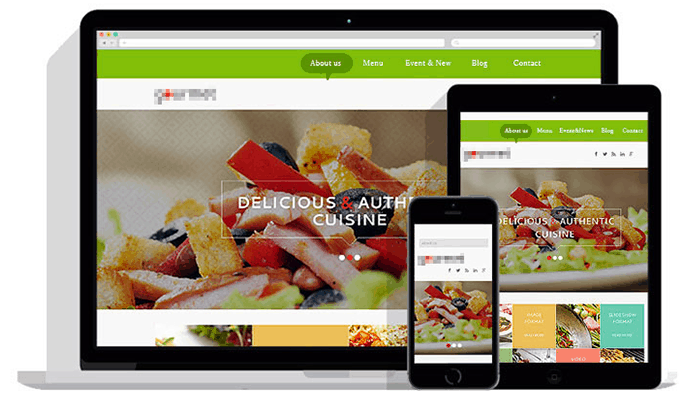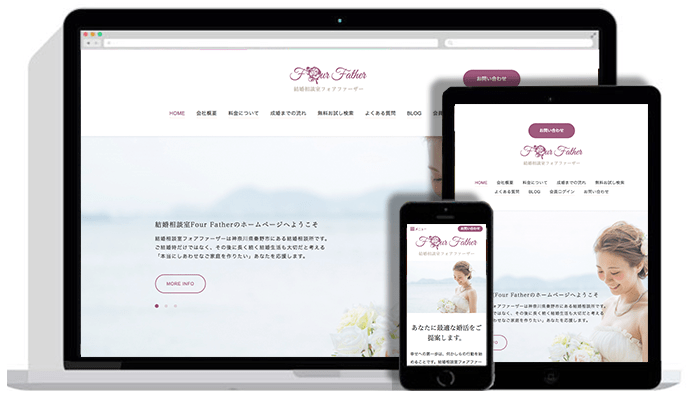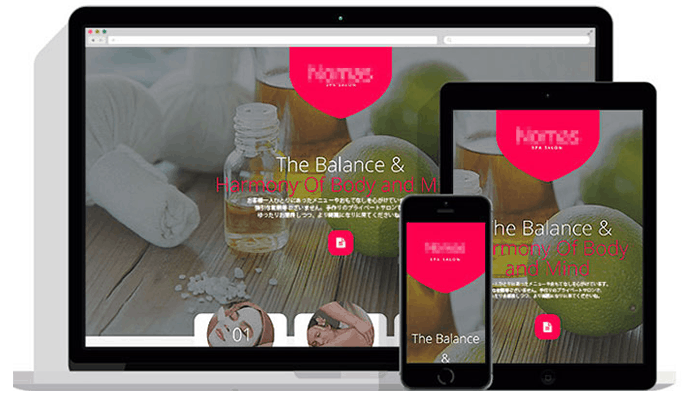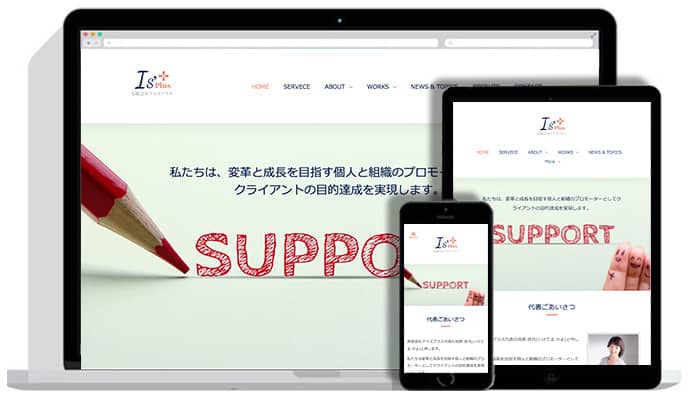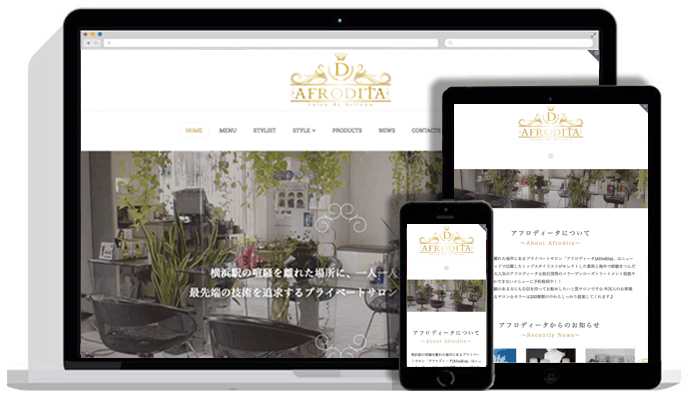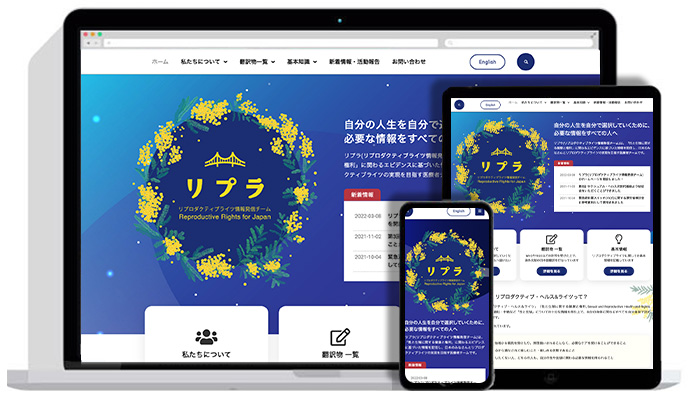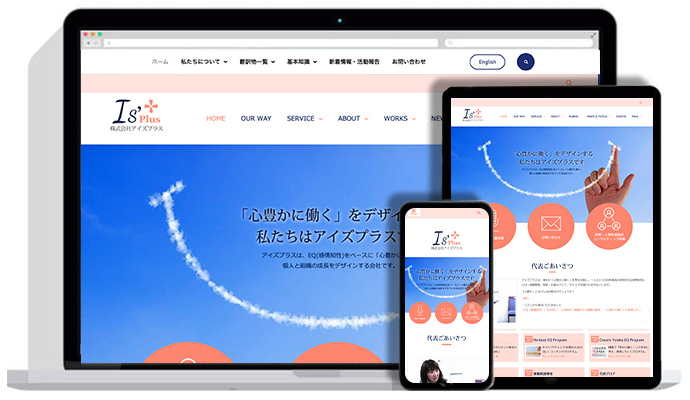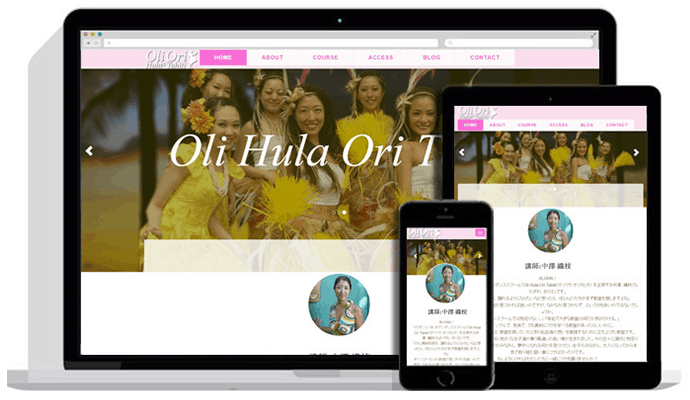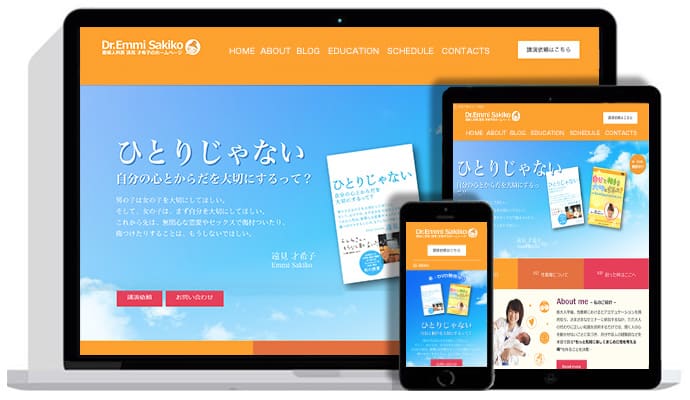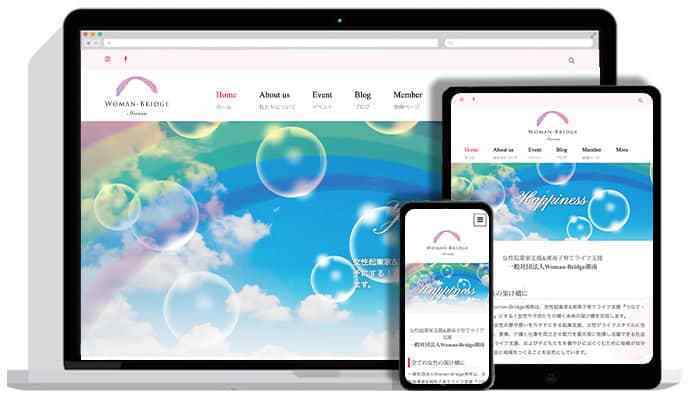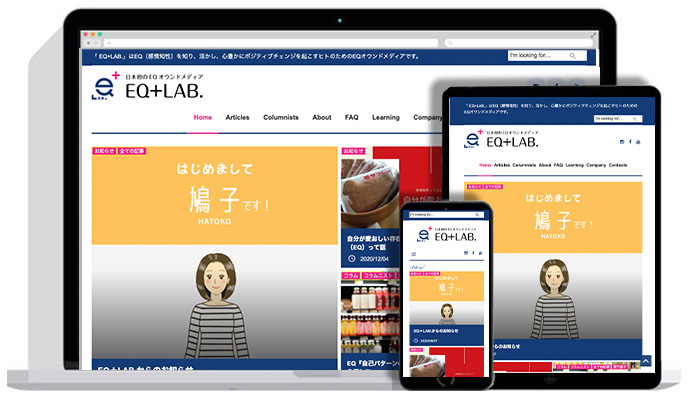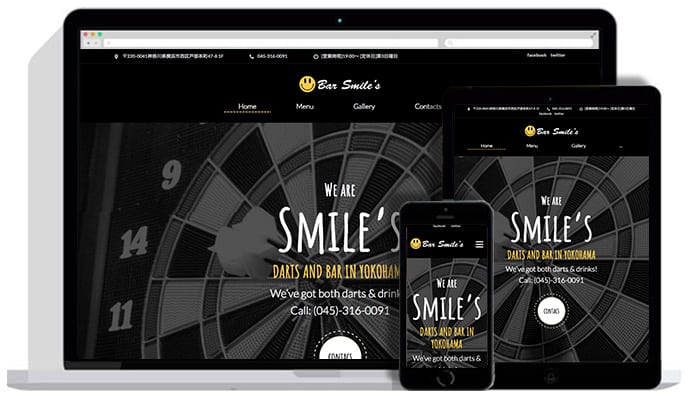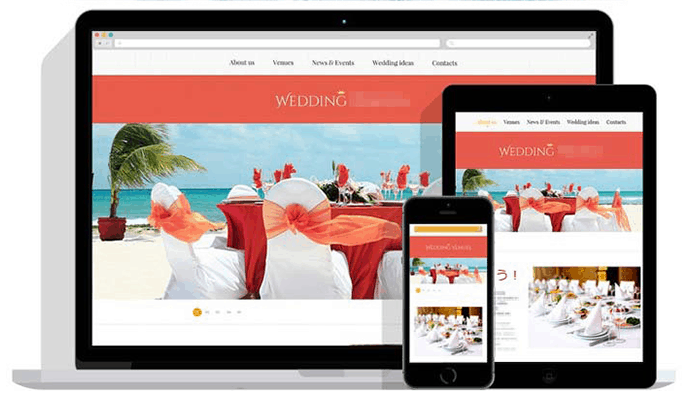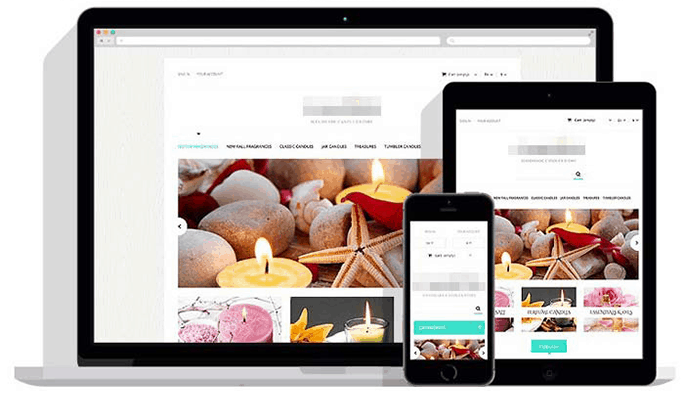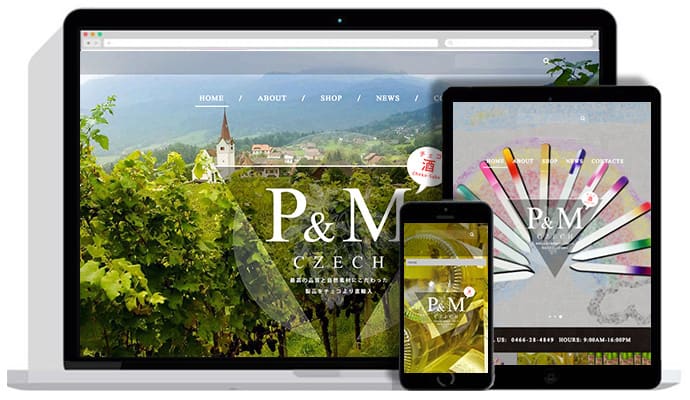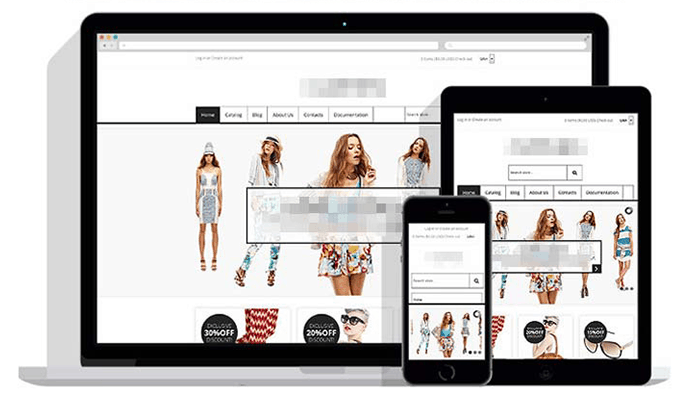FTP Setting
WebデザイナーになってからずっとDW(Dreamweaver)派だったんだけど、ここ一年くらい時代の流れ(?私のまわりだけ?)の影響で
コーディングの時はEMETも便利な(最近のDWはEMET使えるんだけど・・・なんかDW離れが進んでいる。)
SublimeTextをつかっていました。でもFTPだけはどうしてもDW派だったのです。
でも、いろいろあって最近はFTPもSublimeText使ってみた!
ので、以下覚書。
『Shift + command + P』でPackage controlのinstall機能を起動
SFTPと入力した後、クリックでインストール。
インストール後は、SublimeTextを再起動する。
sftp-config.jsonの設定箇所
『View』>>『Side Bar』>>『Show Side Bar』
でサイドバーを表示、FTPの設定したいフォルダをドラッグ&ドロップすると、サイドバーに表示される。
※メニューがなかった場合は、『View』>>『Side Bar』>>『Show Open Files』でもよい。
フォルダがサイドバーに表示されたら、サイドバーに表示されているフォルダを右クリックして、
『SFTP/FTP』>>『Map to Remote』をクリックする、『sftp-config.json』というファイルが作成される。
{
// The tab key will cycle through the settings when first created
// Visit http://wbond.net/sublime_packages/sftp/settings for help
// sftp, ftp or ftps
"type": "sftp",←FTPかSFTPかの設定
"save_before_upload": true,
"upload_on_save": false,←trueにすると自動アップロード
"sync_down_on_open": false,
"sync_skip_deletes": false,
"sync_same_age": true,
"confirm_downloads": false,
"confirm_sync": true,
"confirm_overwrite_blanker": false,
"host": "example.com",←ホスト名
"user": "username",←FTPのユーザー名
//"password": "password",←コメントアウトを外してPWを入力
//"port": "22",
"remote_path": "/example/path/",←サーバーのどこにアップロードするかの設定
"ignore_regexes": [
"\\.sublime-(project|workspace)", "sftp-config(-alt\\d?)?\\.json",
"sftp-settings\\.json", "/venv/", "\\.svn/", "\\.hg/", "\\.git/",
"\\.bzr", "_darcs", "CVS", "\\.DS_Store", "Thumbs\\.db", "desktop\\.ini"
],
//"file_permissions": "664",
//"dir_permissions": "775",
//"extra_list_connections": 0,
"connect_timeout": 30,
//"keepalive": 120,
//"ftp_passive_mode": true,
//"ftp_obey_passive_host": false,
//"ssh_key_file": "~/.ssh/id_rsa",
//"sftp_flags": ["-F", "/path/to/ssh_config"],
//"preserve_modification_times": false,
//"remote_time_offset_in_hours": 0,
//"remote_encoding": "utf-8",
//"remote_locale": "C",
//"allow_config_upload": false,
}
変更は以下のとおり、
『“type”: “sftp”,』
↓
『“type”: “ftp”,』
今回は、SFTPを使わず、FTPを使用。
『“host”: “example.com”,』
↓
『“host”: “(自分のサイトのドメイン)”,』
『“user”: “username”,』
↓
『“user”: “(サーバーにて自分の登録したユーザ名)”,』
//”password”: “password”,
↓
“password”: “(サーバで設定したパスワード)”,
//でのコメントアウトは取り除く
“remote_path”: “/example/path/”,
↓
“remote_path”: “/home/ユーザー名/www/設定したディレクトリ名”,
ここでは、設定したい階層を選ぶ。
先頭のフォルダ構造(/home/ユーザー名/www)はさくらインターネットの場合。
次にフォルダダウンロードをして接続確認。
sftp-config.jsonを作成したフォルダを右クリックすると、
操作は、『SFTP/FTP』>>『Download Folder』でフォルダダウンロードが出来る。
以上、SublimeTextのFTPを設定の覚書。
ついでに
EmmetでHTMLを書く際最低限知っておくと便利なのは、
!でHTMLのひな形を一瞬で作れる
idは#、classは.
- タグを表すための<と>は不要。タグ名だけでいい
- 入れ子にする際にはA>Bのように>を使う
- 展開した時に連番にしたいときは$を使う
- 属性を表すときは、[属性名=値]と書く。値に”は不要
- 各タグにいい感じにデフォルト属性をつけてくれる
linkって書いてTabキーを押すると
<link rel="stylesheet" href="">
nav>ul#menu>li*5>a[href=#]って書いてTabキーを押すと
<nav>
<ul class="menu">
<li><a href="#"></a></li>
<li><a href="#"></a></li>
<li><a href="#"></a></li>
<li><a href="#"></a></li>
<li><a href="#"></a></li>
</ul>
</nav>
すごく速くで入力できて便利ですねー。
以上、覚書。